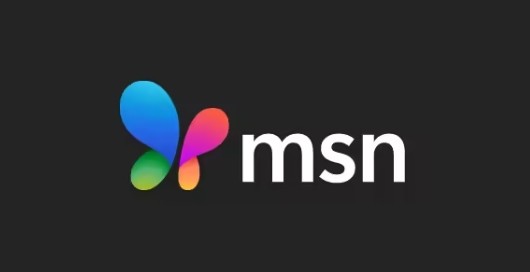HTML进阶应用技巧(四)用好基本图像标记img
时间:2006-02-11 来源:bingkafei
<img
align=top|middle|center|bottom|left|right
class=type
id=Value
name=value
src=url
title=text
alt=value
border=n
height=n
width=n
hspace=n
vspace=n
ismap=image
usemap=url
onload=function
onabort=function
onerror=function
dynsrc=url
controls=controls
loop=n
start=type>
可以看出,关于基本图像标记<img>的应用参数多达21项。当然,我们实际应用的只是其中几项,只有在需要实现特殊效果的情况下,才需要使用较多的参数。下面先介绍一下各参数的具体含义:
align:是指定图像的位置是靠左、靠右、居中、靠上或者是靠底。默认情况下是靠上,即align=top。在图文混排时,这个参数很有用。
class和id:分别指定图像所属的类型和图像的id号。
name:用于设定图像的名称。
src:规定插入的图像的url地址,也就是含路径的图像文件名。
title:设定图像的标题。
alt:表示图像的替代字,主要用于在浏览器还没有装入图像(或关闭图像显示)的时候,先显示有关此图像的信息。这是初学者最易忽略的参数,因不设定它在正常显示时没问题。
border:设定图片的边框。
height和width:分别用于指定图像的高度和宽度,可以与图片原来的宽度和高度不同。
hspace和vspace:分别用于设定图像的左右边框大小和上下边框大小,在图文混排时会用到。
ismp和usemap:在应用图像地图时使用。ismap表示图像地图的数据存放在服务器中,当鼠标在图像上的某个区域上时,可以将此区域的坐标传送给服务器处理。usemap则用于设定图像地图的名称。
onload、onabort、onerror对应于设定的子程序,分别在图像被载入、取消载入、载入出错的情况下各自对应的子程序,不常用。
dynsrc:指定要下载的影像片断的url地址。
controls:设定影像播放的控制接钮。
loop:指定影像片断的播放次数,当loop=-1时,影像片断将循环播放直至页面更新。
start:设定何时开始播放影像片断,有三种选择:start=fileopen表示页面载入后即开始播放,默认的就是这种状态;start=mouseover表示当鼠标移到影像上即开始播放;start=fileopen,mouseover表示当有上面两种情况之一发生时就开始播放。
应用技巧
1、给图片加边框

上边这张图片的边框是border="4"所产生的效果,注意:边框的颜色默认的是黑色,不美观,而<img>标记也没有设置边框颜色的参数,我们可以通过设置Class参数调用CSS达到改变边框颜色的目的,如本例的完整代码是:
<img src="/images/logo.gif" width="180" height="60" border="4" alt="网页教学网欢迎您" align="left" class="style1">,这里的CSS的“style1”放在网页源代码的<head>与</head>之间,其代码为:
<style type="text/css">
<!--
.style1 { border-color: #009900 }
-->
</style>
2、给图片加动态说明和替代文字
若想制作当鼠标移到图片上出现一行简短说明文字的效果,不必去使用图层技术(特殊效果的说明除外),设定title参数就行了。例:在上例的图片的代码改成这样:<img src="/images/logo.gif" width="180" height="60" border="4" title="网页教学网-专业的网页教学站点" alt="网页教学网欢迎您" align="left" class="style1">。这样,当鼠标移到图片上,就会显示出说明文字“网页教学网-专业的网页教学站点”。

给图片加上替代文字是一种好习惯,象上例那样设置alt参数,当用户关闭图像显示或页面刚刚下载时,图片还没来不得及显示时,图像的替代文字就会显示出来,这样用户就能知道对应的图像内容。
3、图像与文字混排
图文混排主要是设置align参数。在这里要注意:
1) top、middle、center、bottom所产生的效果只是一行文字,在多行文本与图象对齐时要用left和right参数值。
2)<img>中的对齐参数align所产生的效果是指图片与周围文字的位置关系,而图片在页面中的位置对齐是在图片所在的页面元素中设置的。如下面这段代码:
<p align="left"><img src="/images/logo.gif" width="180" height="60" border="4" alt="网页教学网欢迎您" align="top" class="style1">图文混排示例</p>
在上面这段代码中,标记<p>中的align="left"表示图片的位置在窗口的左端;而<img>中的align="top"则表示图片旁边的文字与图片的顶端对齐。
3)为了避免图片与旁边文字挨得太近不便阅读,可以通过设置hspace参数来控制图片与文字间的距离,一般设置hspace="10"(表示图片的左右有10个像素的空白)就能达到较好的效果。
4、动态替换图像
鼠标不在图片上

鼠标移到图片上

当用户的鼠标放在图片上时,图片会自动更换,鼠标离开之后,图片又会恢复原来的样了。象上边所示的这种效果,当把鼠标移到上面时,看到的效果似乎是那个白色窗口向上下展开了,实际上是换了一张图片。鼠标移开,又恢复了原样。制作这样的效果,先要给欲替换的图片设定名字,本例中是name="webjx";然后设定onmuseover和onmouseout 参数。本例<img>标记的完整代码如下:
<img src="http://www.webjx.com/images/logo.gif" width="180" height="60" align="left" name="webjx" onmouseover="webjx.src='http://www.webjx.com/img/link.gif'" onmouseout="webjx.src='http://www.webjx.com/images/logo.gif'" alt="网页教学网地址http://www.webjx.com" vspace="10" hspace="10">
采用本例来制作动态按钮将会达到很吸引人的效果。
5、在网页加入影像片断
例:在video目录下有一介绍“网页制作”的影像片断文件“web.avi”,现要在网页中播放。那么源代码是这样的:
<img dynsrc="video/web.avi" start="mouseover" width="380" height="288" controls loop="1" alt="网页制作视频教程">
上面这段代码的效果是,当鼠标移开影像片断上时即开始训动媒体播放器播放影像一次,并且还设定了显示播放器控制面板,以便对播放过程进行控制。
从上面的代码可以看出,在网页中加入影像片断与加普通图像基本相同,如它们都要指定来源、设定大小和替代文字等。但在这里请注意:加入影像片断时要使用“dynsrc”参数,且不能再在同个<img>标记中使用“src”参数,否则将不能播放影像片断,只能显示替代文字了。